
时间:2023-03-12 编辑:hyd
数据序列是图表中相关数值的集合,你可以在Numbers中对其进行更改。Numbers怎么更改数据序列?想要掌握这个操作的小伙伴可以来看看教程啦~
教程:
您可以更改图表中任何数据序列的外观,以将它与其他序列区分开来。例如,对于条形图,您可以针对不同序列的条形使用不同的颜色或颜色渐变来填充,应用不同的外框(线型)样式等。对于散点图,您可以更改表示每个点的符号并在点之间添加连接线。
【注】您无法更改序列中的单个数据点(例如,条形图中单个条形)的外观。所做的全部更改会应用到序列中的每个数据点上。
点按图表,然后点按数据序列的一个元素(例如,一个条形或柱形、饼图扇区或散点)。
这将选择整个数据序列。
点按右侧边栏顶部的样式标签。
如果没有看到边栏,或边栏中没有样式标签,请点按工具栏中的 格式按钮。
使用边栏上的控制来做出更改;若要查看所有选项,您可能需要点按每个部分的名称旁边的显示三角形。
更改仅影响所选数据序列。若要更改另一个序列,请点按其中一个元素,然后进行更改。
若要选择多个序列,请点按一个序列元素,然后按住 Command 键点按其他序列的一个元素。若要选择所有序列,点按一个序列元素,然后按下 Command-A。
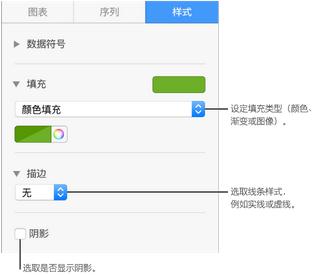
【提示】您可以同时为图表中的所有数据序列选取一组协调的颜色。点按图表,点按边栏中的图表标签,然后点按 图表颜色按钮 并选择颜色。若要在图表中预览颜色,请将指针悬停在颜色组合上。
以上就是小编带来的教程解析了,如果你也想要对你的图表数据序列进行更改,那就按照上面的步骤去操作吧。
Numbers相关攻略推荐: